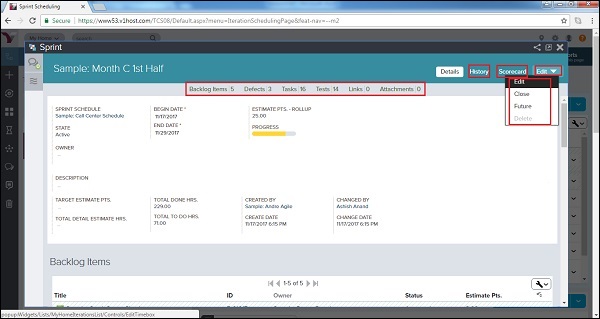VersionOne-스프린트 스케줄링
반복 / 스프린트 계획 프로세스 반복 / 스프린트 스케줄링의 첫 번째 단계입니다. 이 단계에서 팀은 우선 순위가 지정된 백 로그에서 제공 할 수있는 작업의 양을 선택합니다. 팀은 작업을 수행하기위한 가이드 참조로 역사적인 속도를 사용합니다. 이를 통해 팀은 각 스프린트에서 일정을 얼마만큼 계획할지 결정할 수 있습니다.
Sprint Scheduling에 액세스하려면 기본 메뉴에서 Team Planner → Sprint Scheduling을 선택하십시오.
스프린트 추가
스프린트를 추가하는 것은 프로젝트 소유자 또는 스크럼 마스터의 임무입니다. 스프린트는 시작일 훨씬 전에 추가되며 약속 된 목표를 달성하기 위해 시작일과 종료일을 명확하게 언급합니다. 프로젝트에 스프린트를 추가하려면 다음 단계를 따르세요.
Sprint Scheduling으로 이동합니다. Sprint Scheduling 페이지가 열립니다.
프로젝트 네비게이터에서 프로젝트를 선택합니다. 스프린트가 추가되어야하는 프로젝트를 선택합니다.
그 후 아래 스크린 샷과 같이 왼쪽에있는 Add Sprint 버튼을 클릭합니다. 스프린트 추가 양식이 열립니다.
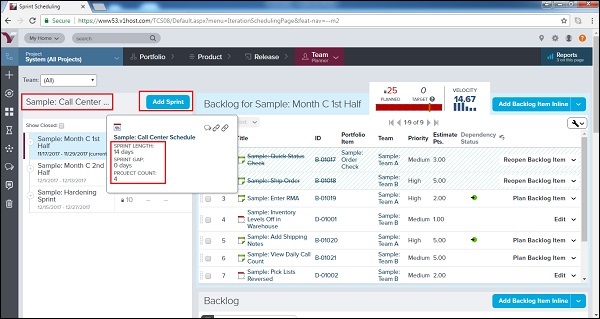
필수 및 선택 필드를 입력하십시오.
필수 필드-제목, 시작 날짜 및 종료 날짜. 종료 날짜는 미래 날짜 여야합니다.
선택 필드-설명, 소유자, 대상 예상 포인트, 변경 설명.
그 후 저장 버튼을 클릭하십시오. 새 스프린트를 프로젝트에 추가합니다.
다음 스크린 샷은 스프린트를 추가하는 방법을 보여줍니다.

사용자는 오른쪽에서 드래그하여 왼쪽으로 드래그하여 스프린트에 항목을 추가 할 수 있습니다.
스프린트 세부 정보보기 및 편집
Sprint Detail 페이지에서 사용자는 Sprint와 관련된 모든 정보를보고 필요한 경우 정보를 편집 할 수 있습니다. 스프린트 세부 정보를 편집하는 동안 사용자는 제목, 우선 순위, 날짜 및 설명을 포함하여 스프린트의 모든 세부 정보를 편집 할 수 있습니다. 다음은 세부 정보를보고 편집하는 중요한 단계입니다.
Sprint 세부 정보 페이지에 액세스하려면 Sprint Scheduling으로 이동하여 왼쪽에있는 Sprint Name에 마우스를 가져갑니다.
추가 팝업에 스프린트 이름과 제한된 세부 정보를 표시합니다. 아래 스크린 샷과 같이 팝업에서 스프린트 이름을 클릭합니다.
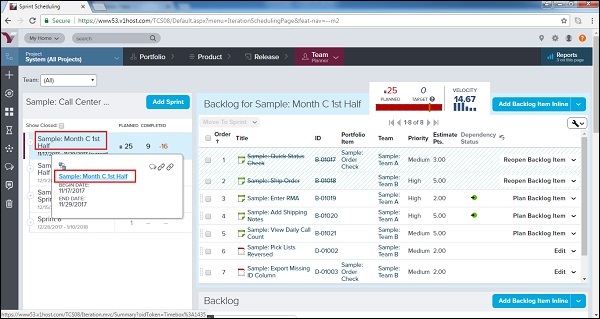
Sprint 세부 정보 페이지를 표시합니다. 백 로그, 결함, 작업, 테스트, 링크 및 첨부 파일과 같은 다른 링크가있어 각각의 세부 정보를 볼 수 있습니다.
다음 기능은 세부 정보 페이지에서 사용할 수 있습니다-
| 사용자가 원하는 경우 ... | 이 작업을 수행... |
|---|---|
| Sprint Scorecard에 액세스 | 클릭 Scorecard 탭. |
| 스프린트 변경 내역보기 | 클릭 History 탭. |
| 스프린트 닫기 | 편집 드롭 다운 버튼에서 닫기를 선택합니다. |
| 스프린트 상태를 미래로 변경 | 수정 드롭 다운 버튼에서 미래를 선택합니다. |
| 스프린트 삭제 | 편집 드롭 다운 버튼에서 삭제를 선택합니다. 삭제 버튼을 사용할 수 없으면 스프린트에 여전히 항목이 포함되어 있음을 의미합니다. |
다음 스크린 샷은 Sprint 상세 페이지의 다양한 기능을 보여줍니다.